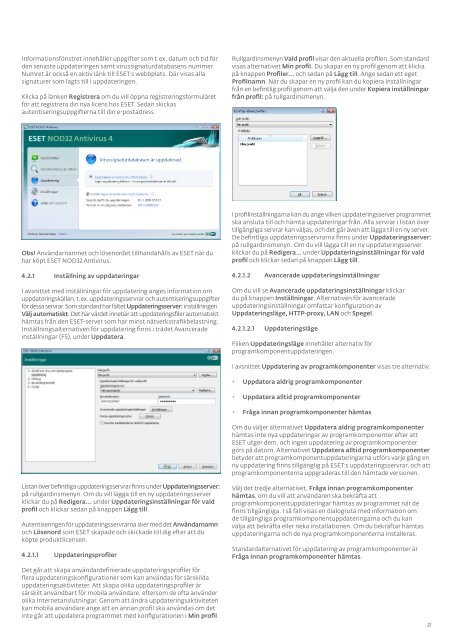Användarguide - Eset
Användarguide - Eset
Användarguide - Eset
You also want an ePaper? Increase the reach of your titles
YUMPU automatically turns print PDFs into web optimized ePapers that Google loves.
Informationsfönstret innehåller uppgifter som t.ex. datum och tid för<br />
den senaste uppdateringen samt virussignaturdatabasens nummer.<br />
Numret är också en aktiv länk till ESET:s webbplats. Där visas alla<br />
signaturer som lagts till i uppdateringen.<br />
Klicka på länken Registrera om du vill öppna registreringsformuläret<br />
för att registrera din nya licens hos ESET. Sedan skickas<br />
autentiseringsuppgifterna till din e-postadress.<br />
Obs! Användarnamnet och lösenordet tillhandahålls av ESET när du<br />
har köpt ESET NOD32 Antivirus.<br />
4.2.1 Inställning av uppdateringar<br />
I avsnittet med inställningar för uppdatering anges information om<br />
uppdateringskällan, t.ex. uppdateringsservrar och autentiseringsuppgifter<br />
för dessa servrar. Som standard har fältet Uppdateringsserver: inställningen<br />
Välj automatiskt. Det här värdet innebär att uppdateringsfiler automatiskt<br />
hämtas från den ESET-server som har minst nätverkstrafikbelastning.<br />
Inställningsalternativen för uppdatering finns i trädet Avancerade<br />
inställningar (F5), under Uppdatera.<br />
Listan över befintliga uppdateringsservrar finns under Uppdateringsserver:<br />
på rullgardinsmenyn. Om du vill lägga till en ny uppdateringsserver<br />
klickar du på Redigera... under Uppdateringsinställningar för vald<br />
profil och klickar sedan på knappen Lägg till.<br />
Autentiseringen för uppdateringsservrarna sker med det Användarnamn<br />
och Lösenord som ESET skapade och skickade till dig efter att du<br />
köpte produktlicensen.<br />
4.2.1.1 Uppdateringsprofiler<br />
Det går att skapa användardefinierade uppdateringsprofiler för<br />
flera uppdateringskonfigurationer som kan användas för särskilda<br />
uppdateringsaktiviteter. Att skapa olika uppdateringsprofiler är<br />
särskilt användbart för mobila användare, eftersom de ofta använder<br />
olika Internetanslutningar. Genom att ändra uppdateringsaktiviteten<br />
kan mobila användare ange att en annan profil ska användas om det<br />
inte går att uppdatera programmet med konfigurationen i Min profil.<br />
Rullgardinsmenyn Vald profil visar den aktuella profilen. Som standard<br />
visas alternativet Min profil. Du skapar en ny profil genom att klicka<br />
på knappen Profiler... och sedan på Lägg till. Ange sedan ett eget<br />
Profilnamn. När du skapar en ny profil kan du kopiera inställningar<br />
från en befintlig profil genom att välja den under Kopiera inställningar<br />
från profil: på rullgardinsmenyn.<br />
I profilinställningarna kan du ange vilken uppdateringsserver programmet<br />
ska ansluta till och hämta uppdateringar från. Alla servrar i listan över<br />
tillgängliga servrar kan väljas, och det går även att lägga till en ny server.<br />
De befintliga uppdateringsservrarna finns under Uppdateringsserver:<br />
på rullgardinsmenyn. Om du vill lägga till en ny uppdateringsserver<br />
klickar du på Redigera… under Uppdateringsinställningar för vald<br />
profil och klickar sedan på knappen Lägg till.<br />
4.2.1.2 Avancerade uppdateringsinställningar<br />
Om du vill se Avancerade uppdateringsinställningar klickar<br />
du på knappen Inställningar. Alternativen för avancerade<br />
uppdateringsinställningar omfattar konfiguration av<br />
Uppdateringsläge, HTTP-proxy, LAN och Spegel.<br />
4.2.1.2.1 Uppdateringsläge<br />
Fliken Uppdateringsläge innehåller alternativ för<br />
programkomponentuppdateringen.<br />
I avsnittet Uppdatering av programkomponenter visas tre alternativ:<br />
• Uppdatera aldrig programkomponenter<br />
• Uppdatera alltid programkomponenter<br />
• Fråga innan programkomponenter hämtas<br />
Om du väljer alternativet Uppdatera aldrig programkomponenter<br />
hämtas inte nya uppdateringar av programkomponenter efter att<br />
ESET utger dem, och ingen uppdatering av programkomponenter<br />
görs på datorn. Alternativet Uppdatera alltid programkomponenter<br />
betyder att programkomponentuppdateringarna utförs varje gång en<br />
ny uppdatering finns tillgänglig på ESET:s uppdateringsservrar, och att<br />
programkomponenterna uppgraderas till den hämtade versionen.<br />
Välj det tredje alternativet, Fråga innan programkomponenter<br />
hämtas, om du vill att användaren ska bekräfta att<br />
programkomponentuppdateringar hämtas av programmet när de<br />
finns tillgängliga. I så fall visas en dialogruta med information om<br />
de tillgängliga programkomponentuppdateringarna och du kan<br />
välja att bekräfta eller neka installationen. Om du bekräftar hämtas<br />
uppdateringarna och de nya programkomponenterna installeras.<br />
Standardalternativet för uppdatering av programkomponenter är<br />
Fråga innan programkomponenter hämtas.<br />
21